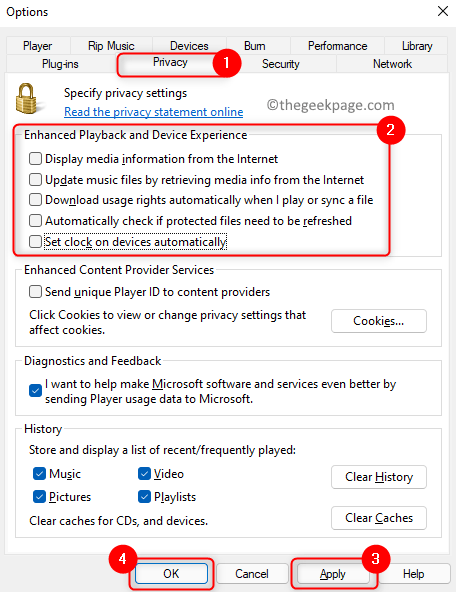თუ ხედავთ შეცდომის შეტყობინებასWindows სერვისთან დაკავშირება ვერ მოხერხდაYour თქვენს კომპიუტერზე, მაშინ ჩვეულებრივი მომხმარებელი ვერ შევა მოწყობილობაზე, თუ ადმინისტრატორი ჯერ არ გადაჭრის საკითხს. უბრალოდ მიჰყევით თქვენს კომპიუტერში ამ მარტივ გამოსწორებებს და პრობლემა სწრაფად მოგვარდება.
Fix-1 შეამოწმეთ, მუშაობს თუ არა საჭირო მომსახურება-
ზოგიერთი აუცილებელი სერვისი აუცილებელია თქვენი სისტემის გამართული ფუნქციონირებისთვის. შეამოწმეთ ისინი ავტომატურად მუშაობს თუ არა -
1. დაჭერა ვინდოუსის გასაღები + R ერთად დაიწყოს გაიქეცი ფანჯარა თქვენს კომპიუტერში.
2. იმისათვის, რომ შესვლა მომსახურება სასარგებლო, ჩასვით ეს სტრიქონი გაიქეცი ტერმინალი და დააჭირეთ ღილაკს ”კარგი“.
მომსახურება

3. შიგნით მომსახურება ფანჯარა გჭირდებათ ორჯერ დააწკაპუნეთ "COM + ღონისძიების სისტემა”მის თვისებებზე წვდომისათვის.
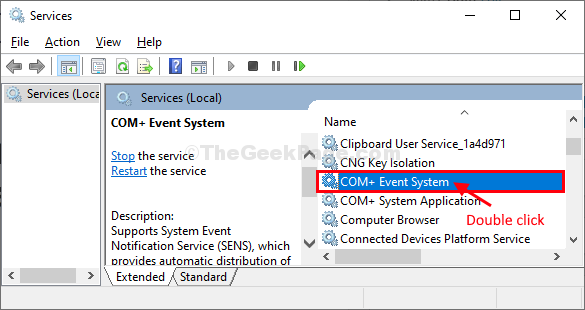
4. Როდესაც COM + თარიღის სისტემის მახასიათებლები გამოჩნდება ფანჯარა, დააჭირეთგაშვების ტიპი:‘და აირჩიეთ"Ავტომატური”ჩამოსაშლელი სიიდან.
5. შემდეგი ნაბიჯი მოიცავს checkმომსახურების სტატუსი:‘. თუ ესშეჩერდა', დააკლიკეთ "დაწყება”თქვენს კომპიუტერში სერვისის დასაწყებად.
6. შემდეგ თანმიმდევრულად დააჭირეთ ღილაკს ”მიმართვა”და შემდეგ”კარგი“.
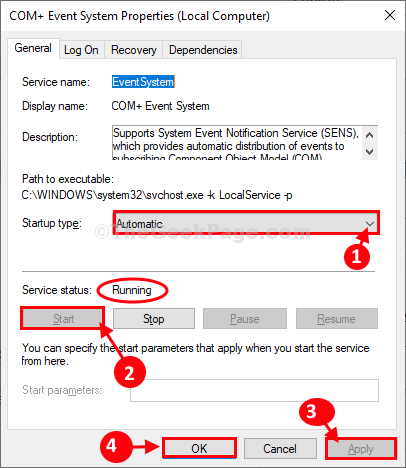
7. იგივე გზით, გადაახვიეთ ქვემოთ და შემდეგ ორჯერ დააწკაპუნეთ "სისტემის ღონისძიების შეტყობინების სერვისი“.
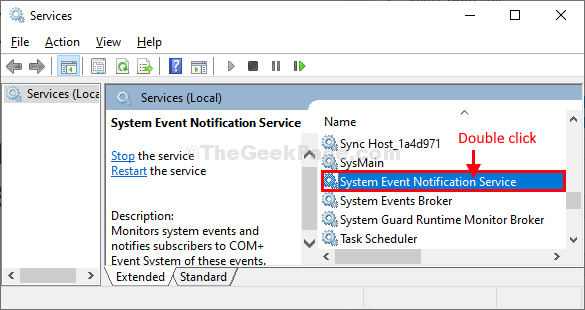
8. შიგნით სისტემის მოვლენების შესახებ შეტყობინების სერვისის თვისებები ფანჯარა, დააჭირეთგაშვების ტიპი:Select და აირჩიეთ "Ავტომატური”მომსახურების ავტომატიზირება.
9. Დააკლიკეთ "დაწყება”თუ ის ჯერ არ არის დაწყებული (შეამოწმეთმომსახურების სტატუსი‘).
10. ბოლო ეტაპზე დააჭირეთ ღილაკს ”მიმართვა”და”კარგი”გამოიყენოს მოდიფიკაცია და შეინახოს ცვლილებები თქვენს კომპიუტერში.
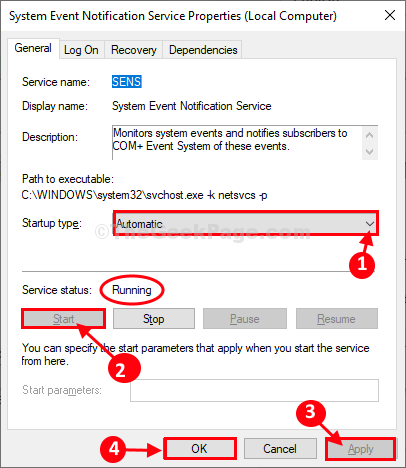
დახურვა მომსახურება ფანჯარა.
გადატვირთეთ თქვენს კომპიუტერში და შეამოწმეთ, კვლავ ჩანს თუ არა შეცდომის შეტყობინება.
გადადით შემდეგ გამოსწორებაზე, თუ შეცდომა ისევ არსებობს.
Fix-2 გადატვირთვის Winsock CMD– დან
1. თავდაპირველად, დააჭირეთ Windows ხატულას და აკრიფეთ „სმდ“.
2. შემდეგ დააჭირეთ მაუსის მარჯვენა ღილაკს "ბრძანების სტრიქონი”რომელიც გამოჩნდება ძიების შედეგში. შემდეგ, დააჭირეთ ღილაკს ”Ადმინისტრატორის სახელით გაშვება”CMD ტერმინალის გასახსნელად ადმინისტრატორის უფლებებით.

3. დაწერეთ ეს ბრძანება CMD ფანჯარაში და დააჭირეთ ღილაკს შედი Windows Socket API- ების გადასაყენებლად (მოკლედ Winsock).
netsh ვინდოკის გადატვირთვა
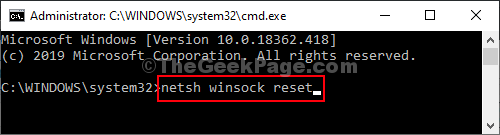
გადატვირთეთ თქვენს კომპიუტერში და შეამოწმეთ პრობლემა ისევ იქ არის თუ არა.
თქვენი კომპიუტერის გადატვირთვის შემდეგ შეამოწმეთ შეცდომა.
თქვენი პრობლემა უნდა გადაწყდეს.